بهترین ابزار تستر و بررسی صفحه کلید آنلاین رایگان
تشخیص اینکه کدام کلیدهای صفحه کلید کامپیوتر شما به خوبی کار می کنند و کدام نه چندان دشوار نیست. بسیاری از برنامه های رایگان می توانند به شما کمک کنند سلامت صفحه کلید(Keyboard) خود را تنها در چند ثانیه آزمایش کنید. Keyboard Checker و Keyboard Tester دو تستر آنلاین صفحه کلید برای بررسی سلامت صفحه کلید شما هستند.
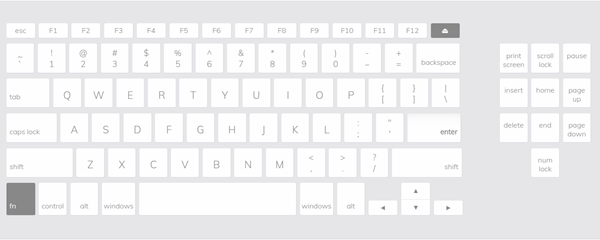
بهترین تستر صفحه کلید رایگان
قبل از اینکه از ته دل گریه کنید یا تصمیمی تکاندهنده بگیرید، میتوانید بررسی کنید که آیا صفحهکلید شما واقعاً شکسته است یا فقط عملکردی است که به شما آسیب میزند و به شما زمان سختی میدهد. وب سایت Keyboard Checker می تواند:
- تست کلیدهای معمولی
- تست کلیدهای ویژه
- نمایش آخرین کلیدهای فشرده شده
تمرین تست صفحه کلید نه تنها شما را از خرید غیر ضروری نجات می دهد، بلکه مشکل واقعی پنهان در مکانیک کامپیوتر را نیز پیدا می کند.
1] کلیدهای منظم را تست کنید
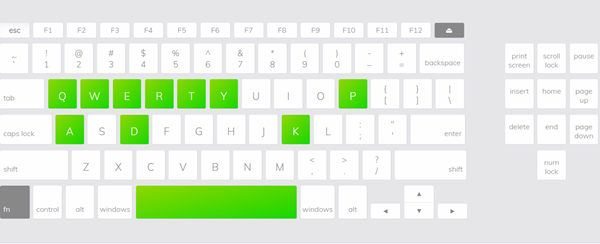
برای آزمایش هر کلید معمولی، تنها کاری که باید انجام دهید این است که به سادگی کلید روی صفحه کلید خود را فشار دهید. اگر به خوبی کار می کند و کار می کند، همانطور که در تصویر بالا مشاهده می شود، رنگ کلید سبز می شود.
2] کلیدهای ویژه را تست کنید

جستجوگر صفحهکلید آنلاین(Online Keyboard) همچنین میتواند کلیدهای ویژه مانند کلیدهای Numpad را آزمایش کند. تنها کاری که باید انجام دهید این است که سوئیچ ' Hide Numpad/Show Numpad ' را تغییر دهید.

مانند کلیدهای معمولی، اگر کلیدهای Numpad(Numpad Keys) کار کنند، سبز می شود.
3] آخرین کلید فشار داده شده را نشان دهید

این ابزار علاوه بر نمایش عملکرد کلیدها، آخرین کلید فشار داده شده را نیز نشان می دهد. توجه به این نکته ضروری است که کلیدهایی که به رنگ خاکستری(Grey) نمایش داده می شوند مانند کلید " function " و " prt sc " قابل آزمایش نیستند.
Keyboard Checker تست صفحه کلید را روی همه لپ تاپ ها صرف نظر از برندها انجام می دهد. همچنین، زمانی که می خواهید بدانید که آیا کلیدهای F1 و F12 شما هنوز کار می کنند، بسیار مفید است. پیدا کردن آن می تواند مشکل باشد زیرا نمی توانید آنها را در یک سند یا فایل تایپ کنید.
همچنین، بخش خوب این است که تست صفحه کلید(Keyboard) به راحتی با سیستم شما سازگار می شود. بنابراین، فرقی نمیکند که از کیبورد ویندوز 10 استفاده میکنید یا کیبورد (Keyboard)مک(Mac Keyboard) ، در هر صورت به خوبی کار میکند.
شما می توانید همه 86 کلید را آزمایش کنید، اما هیچ تفاوتی بین چپ و راست کلیدهای Shift، Control، Alt، Command یا Windows وجود ندارد.
برای آزمایش برنامه رایگان به KeyboardChecker.com بروید .
KeyboardTester.com یکی دیگر از ابزارهای آنلاین مشابه برای آزمایش صفحه کلید شما است. این سایت حتی یک تجربه صدای کلیدی مونوفونیک(Monophonic Key Sound Experience) را ارائه می دهد .
اکنون بخوانید(Now read) : چگونه تنظیمات صفحه کلید را(reset Keyboard settings to default) در ویندوز 10 به حالت پیش فرض بازگردانیم.
Related posts
Best رایگان Keyboard Tester software برای Windows 11/10
Best Wireless Mouse and Wireless Keyboard برای کامپیوتر شما
Best رایگان Keyboard and Mouse Locker software FREE Windows 10
10 Best Android Keyboard Apps برای سعی کنید در سال 2020
10 Best GIF Keyboard Apps برای Android
19 بهترین میانبر صفحه کلید Powershell ویندوز
قادر به پیوستن یا جدا کردن Surface Book از Keyboard نیست
Keyboard ساخت بوق بزند سر و صدا هنگام تایپ کردن در Windows 10
KeyTweak: Reassign و صفحه کلید دوباره تعریف کلید در Windows 10
نحوه فعال یا غیر فعال کردن پیشنهادات متن در Windows 11
Error 0211: Keyboard در Windows 10 کامپیوتر یافت نشد
Google Docs Keyboard Shortcuts برای Windows 10 PC
Ctrl+Alt+Del در Windows 10 کار نمی کند
Keyboard Shortcuts در Word کار نمی کند
Best رایگان Plagiarism Checker Tools and Software
Perform CTRL+ALT+DEL بر روی کامپیوتر از راه دور با استفاده از Remote Desktop
چگونه برای تغییر Backlit Timeout تنظیمات برای Keyboard خود را به ماندن در
40 بهترین میانبر صفحه کلید مایکروسافت اکسل
نحوه رفع آهسته keyboard response در Windows 10
صفحه کلید Backlit در Windows 10 کار نمی کند
